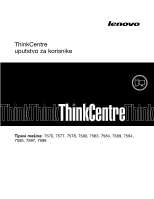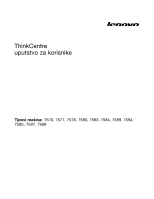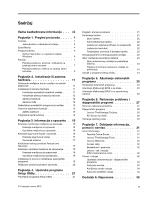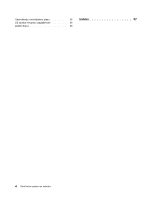Lenovo ThinkCentre M70z Serbian Latin (User guide)
Lenovo ThinkCentre M70z Manual
 |
View all Lenovo ThinkCentre M70z manuals
Add to My Manuals
Save this manual to your list of manuals |
Lenovo ThinkCentre M70z manual content summary:
- Lenovo ThinkCentre M70z | Serbian Latin (User guide) - Page 1
ThinkCentre uputstvo za korisnike Tipovi mašina: 7570, 7577, 7578, 7580, 7583, 7584, 7589, 7594, 7595, 7597, 7598 - Lenovo ThinkCentre M70z | Serbian Latin (User guide) - Page 2
- Lenovo ThinkCentre M70z | Serbian Latin (User guide) - Page 3
ThinkCentre uputstvo za korisnike Tipovi mašina: 7570, 7577, 7578, 7580, 7583, 7584, 7589, 7594, 7595, 7597, 7598 - Lenovo ThinkCentre M70z | Serbian Latin (User guide) - Page 4
ThinkCentre Uputstvo za bezbednost i garanciju i Dodatak A "Napomene" na stranici 35. Prvo izdanje (Septembar 2010.) © Copyright Lenovo 2010. LENOVO ili usluge koji se dostavljaju u skladu sa ugovorom General Services Administration „GSA" upotreba, reprodukcija ili otkrivanje podleže ograničenjima - Lenovo ThinkCentre M70z | Serbian Latin (User guide) - Page 5
isporučen uz operativni sistem Windows 6 Položaji 7 Polož lozinkom 13 Integrisana lančana brava 13 po uključenju (Power-on password) . BIOS-a iz operativnog sistema 26 Poglavlje 6. Rešavanje problema i dijagnostički programi 27 Osnovno rešavanje problema 27 Dijagnostički programi 28 Lenovo - Lenovo ThinkCentre M70z | Serbian Latin (User guide) - Page 6
Obaveštenje o televizijskom izlazu 36 CE oznaka evropske usaglašenosti 36 Zaštitni žigovi 36 Indeks 37 vi ThinkCentre uputstvo za korisnike - Lenovo ThinkCentre M70z | Serbian Latin (User guide) - Page 7
bezbednosnim informacijama, smanjićete rizik od povrede ili oštećenja proizvoda. Ukoliko više ne posedujete primerak ThinkCentre uputstva za bezbednost i garanciju, možete nabaviti primerak u PDF formatu na Lenovo® veb lokaciji za podršku: http://www.lenovo.com/support © Copyright Lenovo 2010 vii - Lenovo ThinkCentre M70z | Serbian Latin (User guide) - Page 8
viii ThinkCentre uputstvo za korisnike - Lenovo ThinkCentre M70z | Serbian Latin (User guide) - Page 9
Poglavlje 1. Pregled proizvoda U ovom poglavlju se nalaze informacije o funkcijama računara, specifikacijama, prethodno instaliranom Lenovo softveru i položajima konektora. Poglavlje sadrži sledeće teme: • "Funkcije" na stranici 1: u ovom odeljku ćete pronaći informacije o funkcijama računara. • " - Lenovo ThinkCentre M70z | Serbian Latin (User guide) - Page 10
veze Integrisani 10/100/1000 Desktop Management Interface (DMI) • Intel Active Management Technology (AMT) (dostupan na nekim modelima) • Intel Rapid Storage Technology • Preboot Execution Environment (PXE) • System Management (SM) Basic Input/Output System (BIOS) i SM softver • Wake on LAN • Windows - Lenovo ThinkCentre M70z | Serbian Latin (User guide) - Page 11
integrisane lančane brave (Kensington brava. Za više informacija pogledajte "Integrisana lančana brava instaliran operativni sistem Microsoft® Windows® 7. Operativni sistemi, certifikovani publikacije. Nakon objavljivanja ovog priručnika kompanija Lenovo može utvrditi da su još neki operativni - Lenovo ThinkCentre M70z | Serbian Latin (User guide) - Page 12
dodirna funkcija Windows 7 Home Premium Windows 7 Professional Windows 7 Ultimate Windows 7 Starter Jednododirna ili višedodirna Jednododirna ili višedodirna Jednododirna ili višedodirna Jednododirna Specifikacije U ovom odeljku ćete pronaći fizičke specifikacije računara. 4 ThinkCentre uputstvo - Lenovo ThinkCentre M70z | Serbian Latin (User guide) - Page 13
avanje nagiba: -5 do 25 stepeni u odnosu na vertikalu Postolje Podešavanje nagiba: 15 do 45 stepeni u odnosu na vertikalu Okruženje • Temperatura vazduha: Operativna: od 10℃ do 35℃ (od 50℉ do 95℉) Van upotrebe: od -20℃ do 60℃ (od -4℉ do 140℉) (sa pakovanjem) • Vlažnost vazduha: Operativna: od 20% do - Lenovo ThinkCentre M70z | Serbian Latin (User guide) - Page 14
koji se dobija uz operativni sistem Windows koji koristite. Softver koji isporučuje kompanija Lenovo Kompanija Lenovo isporučuje sledeće programe koji skup alatki za samooporavak zahvaljujući kojima ćete moći da dijagnostikujete probleme sa računarom, dobijete pomoć i izvršite oporavak posle pada - Lenovo ThinkCentre M70z | Serbian Latin (User guide) - Page 15
upravljate napajanjem ThinkCentre® računara koji koristite. Pomoću programa Power Manager mož bio ažuriran. Softver Fingerprint Integrisani čitač otiska prsta koji se dobija uz neke tastature funkcioniše uz program Fingerprint Software i omogućava vam da unesete otisak prsta i povežete ga sa Windows - Lenovo ThinkCentre M70z | Serbian Latin (User guide) - Page 16
koji ukazuje na aktivnost Bluetooth-a 8 Indikator koji ukazuje na bežičnu aktivnost 9 Meni/taster Enter 10 Kontrola osvetljenja / Desno 11 Kontrola podešavanja slike / Levo 12 Kontrola režima monitora / računara kako biste računar prebacili iz režima računara 8 ThinkCentre uputstvo za korisnike - Lenovo ThinkCentre M70z | Serbian Latin (User guide) - Page 17
ti/izađi Kontrola režima monitora Opis Otvorite glavni OSD (On-Screen Display - ekranski prikaz) meni. Potvrdite izbor. Podesite osvetljenje monitora. za tastaturu (dostupan na nekim modelima) 9 Konektor kabla za napajanje 10 Eternet konektor 11 USB konektori (4) Poglavlje 1. Pregled proizvoda 9 - Lenovo ThinkCentre M70z | Serbian Latin (User guide) - Page 18
DisplayPort konektor. Koristi se za priključivanje Eternet kabla za lokalnu mrežu (LAN). Napomena: Kako bi rad sa računarom bio u saglasnosti sa ograničenjem za FCC klasu B, koristite Eternet kabl kategorije 5. da računar možete da koristite u režimu monitora. 10 ThinkCentre uputstvo za korisnike - Lenovo ThinkCentre M70z | Serbian Latin (User guide) - Page 19
ći uputstva o tome kako da instalirate ili zamenite hardver računara. Napomene: 1. Koristite samo računarske delove koje obezbeđuje kompanija Lenovo. 2. Prilikom instaliranja ili zamene nekog opcionalnog dela, postupajte u skladu sa odgovarajućim uputstvima iz ovog odeljka, kao i uputstvima koje ste - Lenovo ThinkCentre M70z | Serbian Latin (User guide) - Page 20
ih specifikacija: prečnik × korak navoja × dužina: 4 mm × 0,7 mm × 10 mm × (0,16 in × 0,03 in × 0,39 in) Napomena: Prilikom montiranja zidnog unar. Da biste dobili primerak ThinkCentre Uputstva za bezbednost i garanciju, posetite veb lokaciju: http://www.lenovo.com/support U ovom delu ćete pronaći - Lenovo ThinkCentre M70z | Serbian Latin (User guide) - Page 21
14. Ovaj tip zaključavanja koristi se i kod mnogih prenosivih računara. Integrisanu lančanu bravu možete naručiti od kompanije Lenovo ako na navedenoj adresi kao ključni termin za pretragu unesete pojam Kensington: http://www.lenovo.com/support Poglavlje 2. Instaliranje ili zamena hardvera 13 - Lenovo ThinkCentre M70z | Serbian Latin (User guide) - Page 22
Napomena: Proverite da li integrisana lančana brava koju ste postavili ne ometa ostale računarske kablove. Ilustracija 5. Postavljanje integrisane lančane brave 14 ThinkCentre uputstvo za korisnike - Lenovo ThinkCentre M70z | Serbian Latin (User guide) - Page 23
Medijumi za oporavak mogu sadržati medijum za pokretanje sistema i medijum sa podacima. Microsoft Windows licenca vam dozvoljava da kreirate samo jedan medijum sa podacima, tako da je važ o tome kako da kreirate medijume za oporavak na operativnom sistemu Windows 7. © Copyright Lenovo 2010 15 - Lenovo ThinkCentre M70z | Serbian Latin (User guide) - Page 24
Da biste kreirali medijume za oporavak pod operativnim sistemom Windows 7, kliknite na Start ➙ All Programs (Svi programi) ➙ Lenovo ThinkVantage Tools ➙ Factory Recovery Disks (Diskovi za , samo pojedine datoteke ili samo operativni sistem Windows i aplikacije. 16 ThinkCentre uputstvo za korisnike - Lenovo ThinkCentre M70z | Serbian Latin (User guide) - Page 25
da biste napravili sigurnosnu kopiju pomoću programa Rescue and Recovery pod operativnim sistemom Windows 7: 1. Sa Windows radne površine kliknite na Start ➙ All Programs (Svi programi) ➙ Lenovo ThinkVantage Tools ➙ Enhanced Backup and Restore. Otvoriće se program Rescue and Recovery. 2. U glavnom - Lenovo ThinkCentre M70z | Serbian Latin (User guide) - Page 26
Postupite na sledeći način da biste kreirali medijum za spasavanje pod operativnim sistemom Windows 7: 1. Sa Windows radne površine kliknite na Start ➙ All Programs (Svi programi) ➙ Lenovo ThinkVantage Tools ➙ Enhanced Backup and Restore. Otvoriće se program Rescue and Recovery. 2. U glavnom prozoru - Lenovo ThinkCentre M70z | Serbian Latin (User guide) - Page 27
SWTOOLS\DRIVERS. Najnoviji upravljački programi za uređaje koji su fabrički instalirani su takođe dostupni na veb lokaciji http://www.lenovo.com/support. Drugi ći Windows Explorer ili prozor My Computer. 3. Otvorite direktorijum C:\SWTOOLS . 4. Otvorite direktorijum DRIVERS. U fascikli DRIVERS nalazi - Lenovo ThinkCentre M70z | Serbian Latin (User guide) - Page 28
na stranici 15. Napomena: Ako ne možete da pristupite radnom prostoru Rescue and Recovery ili Windows okruženju sa medijuma za spasavanje, diskete za oporavak i popravku ili medijuma za oporavak, mo oporavak, i da ih čuvate na bezbednom mestu za buduću upotrebu. 20 ThinkCentre uputstvo za korisnike - Lenovo ThinkCentre M70z | Serbian Latin (User guide) - Page 29
računar. Međutim, upotrebom lozinke se poboljšava bezbednost prilikom upotrebe računara. Ako odlučite da postavite lozinku, pročitajte sledeća poglavlja. © Copyright Lenovo 2010 21 - Lenovo ThinkCentre M70z | Serbian Latin (User guide) - Page 30
lozinku. Lozinka po uključenju (Power-on password) Kada postavite lozinku po uključenju pomoću opcije Set Power-On Password, prilikom svakog uključenja 3. U zavisnosti od tipa lozinke, izaberite Set Administrator Password, Set Power-On Password ili Hard Disk Password. 4. Pratite uputstva na ekranu da - Lenovo ThinkCentre M70z | Serbian Latin (User guide) - Page 31
Napomena: Lozinka može biti bilo koja kombinacija od 64 (od 1 do 64) alfanumeričkih znakova. Za više informacija pogledajte odeljak "Izbor lozinke" na stranici 22. Omogućavanje ili onemogućavanje uređaja U ovom odeljku ćete pronaći uputstva o tome kako da omogućite ili onemogućite korisnički - Lenovo ThinkCentre M70z | Serbian Latin (User guide) - Page 32
postavke, izaberite Exit ➙ Discard Changes and Exit. • Ako želite da se vratite na podrazumevane postavke, pritisnite taster F9 ili izaberite Exit ➙ Load Optimal Defaults. 24 ThinkCentre uputstvo za korisnike - Lenovo ThinkCentre M70z | Serbian Latin (User guide) - Page 33
ažuriranja sistemskih programa kako biste kreirali disk za ažuriranje sistemskih programa. Posetite lokaciju: http://www.lenovo.com/support Postupite na sledeći način da biste ažurirali (flešovali) BIOS sa diska: 1. Isključite računar. 2. Neprekidno pritiskajte i puštajte taster F12 kada uključujete - Lenovo ThinkCentre M70z | Serbian Latin (User guide) - Page 34
Posetite lokaciju: http://www.lenovo.com/support. 2. Postupite na sledeći način da biste pronašli datoteke za preuzimanje za tip računara koji koristite: a. U polje Enter a product number upišite tip računara i kliknite na Go. b. Kliknite na Downloads and drivers. c. Izaberite BIOS sa padajuće liste - Lenovo ThinkCentre M70z | Serbian Latin (User guide) - Page 35
o nekim osnovnim programima za rešavanje problema i dijagnostiku. Ako problem koji imate na računaru nije opisan u ovom poglavlju, pogledajte ThinkCentre Safety and Warranty Guide u obliku PDF dokumenta možete dobiti na Lenovo veb lokaciji za podršku na adresi: http://www.lenovo.com/support - Lenovo ThinkCentre M70z | Serbian Latin (User guide) - Page 36
ThinkVantage Toolbox za dijagnostifikovanje problema na računaru koji imaju operativni sistem Windows. Napomene: 1. Možete i da preuzmete dijagnostički program PC-Doctor for DOS sa lokacije http://www.lenovo.com/support. Detaljnije informacije ćete pronaći u odeljku "PC-Doctor for DOS" na stranici - Lenovo ThinkCentre M70z | Serbian Latin (User guide) - Page 37
DOS Možete i da preuzmete najnoviju verziju dijagnostičkog programa PC-Doctor for DOS sa adrese http://www.lenovo.com/support. Dijagnostički program PC-Doctor for DOS se pokreće nezavisno od operativnog sistema Windows. Dijagnostički program PC-Doctor for DOS trebalo bi da koristite ako ne možete da - Lenovo ThinkCentre M70z | Serbian Latin (User guide) - Page 38
digitalni procesor signala (DSP) zbog nje ne može da odredi promene u položaju miša. 5. Priključite kabl miša u računar. 6. Uključite računar. 30 ThinkCentre uputstvo za korisnike - Lenovo ThinkCentre M70z | Serbian Latin (User guide) - Page 39
Books Fascikla Online Books koja je prethodno instalirana na računaru sadrži ThinkCentre Uputstvo za korisnike koje sadrži informacije o vašem računaru koje je dostupna i na Lenovo veb lokaciji za podršku na adresi: http://www.lenovo.com/support Napomene: 1. Publikacija je u PDF formatu. Da biste - Lenovo ThinkCentre M70z | Serbian Latin (User guide) - Page 40
Safety and Warranty Guide u obliku PDF dokumenta možete dobiti na Lenovo veb lokaciji za podršku na adresi: http://www.lenovo.com/support Pre upotrebe informacija iz ovog priručnika i proizvoda na koji se one odnose, pažljivo pročitajte ThinkCentre uputstvo za bezbednost i garanciju i Dodatak - Lenovo ThinkCentre M70z | Serbian Latin (User guide) - Page 41
na softverski problem, pogledajte dokumentaciju Lenovo ili Lenovo delova bez garancije • Identifikacija izvora softverskog problema • Podešavanje BIOS Lenovo za vašu zemlju ili region, idite na http://www.lenovo.com/support i kliknite na Support phone list ili pogledajte publikaciju ThinkCentre - Lenovo ThinkCentre M70z | Serbian Latin (User guide) - Page 42
veb lokaciju http://www.lenovo.com/support, kliknite na Warranty i pratite uputstva na ekranu. Za tehničku podršku pri instalaciji ili pitanja vezana za servisne pakete prethodno instaliranog Microsoft Windows proizvoda pogledajte veb lokaciju Microsoft Product Support Services na adresi http - Lenovo ThinkCentre M70z | Serbian Latin (User guide) - Page 43
ove patente. Možete poslati pitanja o svojim pravima, u pismenoj formi, na: Lenovo (United States), Inc. 1009 Think Place - Building One Morrisville, NC 27560 U.S.A. Attention: Lenovo Director of Licensing KOMPANIJA LENOVO PRUŽA OVO IZDANJE "KAKVO JESTE" BEZ GARANCIJA BILO KOJE VRSTE, NAVEDENIH ILI - Lenovo ThinkCentre M70z | Serbian Latin (User guide) - Page 44
evropske usaglašenosti Zaštitni žigovi Lenovo, Lenovo logotip, Personal System/2, PS/2, Rescue and Recovery, ThinkCentre i ThinkVantage predstavljaju zaštitne žigove kompanije Lenovo u Sjedinjenim Američkim Državama, drugim državama ili obema. Microsoft i Windows su zaštitni žigovi grupe kompanija - Lenovo ThinkCentre M70z | Serbian Latin (User guide) - Page 45
š 10 konektor za tastaturu 10 konektori zadnji 9 konektori, kontrole, indikatori prednji 7 kreiranje i upotreba medijuma za spasavanje 18 kreiranje i korišćenje medijumi za oporavak 15 kreiranje sigurnosne kopije i oporavak 16 kupovina dodatnih usluga 34 L lančana brava, sigurnost 13 Lenovo korisni - Lenovo ThinkCentre M70z | Serbian Latin (User guide) - Page 46
osnovno 27 38 ThinkCentre uputstvo za korisnike S samoispitivanje po uključenju (POST) 25 serijski port 10 sigurnost funkcije 2, 13 lančana brava 13 na statički elektricitet 11 USB konektor 10 usluge dobijanje 31 druge 34 i pomoć 32 kupovina dodatnih 34 Lenovo korisnički centar 33 V važne - Lenovo ThinkCentre M70z | Serbian Latin (User guide) - Page 47
zamena miš 12 tastatura 12 zaštita lozinkom 13 zaštita, lozinka 13 zaštitni žigovi 36 © Copyright Lenovo 2010 39 - Lenovo ThinkCentre M70z | Serbian Latin (User guide) - Page 48
40 ThinkCentre uputstvo za korisnike - Lenovo ThinkCentre M70z | Serbian Latin (User guide) - Page 49
- Lenovo ThinkCentre M70z | Serbian Latin (User guide) - Page 50
Šifra proizvoda: 0A22560 Printed in USA (1P) P/N: 0A22560 *0A22560*

ThinkCentre
uputstvo za korisnike
Tipovi mašina:
7570, 7577, 7578, 7580, 7583, 7584, 7589, 7594,
7595, 7597, 7598